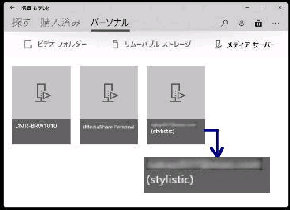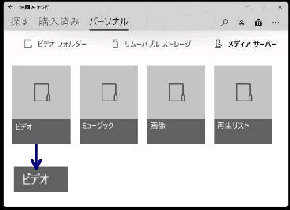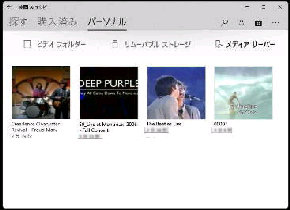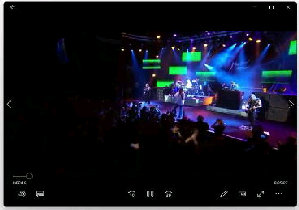スタートメニューから 「映画 & テレビ」 を起動し
パーソナル → メディアサーバー
の順に選ぶと左図のような画面になります。
「映画 & テレビ」 アプリで、選択した 他の PC
の動画を DLNA再生している画面です。
● 「映画 & テレビ」 アプリで 他PC の動画を DLNA再生
無線LAN 内のメディアサーバーが表示される
ので、DLNA再生する PC名を選んでください。
ビデオ/ミュージック/画像/再生リスト
(メディアの種類) の画面になります。
ここで、「ビデオ」 を選択してください。
PC で 「メディアストリーミングを有効」 にすると
DLNA サーハー機能が有効になります。
「ビデオ」 を選択すると、
シリーズ/すべてのビデオ/ビデオのジャンル
などの選択画面になります。
ここでは 「すべてのビデオ を選択しました。
動画タイトルが一覧表示されるので、再生する
動画をクリックすると再生が始まります。
《 Windows 11 バージョン21H2 画面 》
PC相互に動画プレーヤーの 「映画 & テレビ」
で動画を DLNA再生してみましょう。